여러 개의 엑셀파일을 한번에 여는 방법입니다. 여러 개의 파일을 열어놓고 동시에 작업해야 하는 경우 유용한 방법입니다. 영상을 보며 간편하게 업무팁을 익혀보세요. 첫 번째는 파일탐색기를 활용해서 동시에 엑셀 파일을 열어 보겠습니다. 1-1. 파일 탐색기에서 Ctrl 키를 누른 채 열고자 하는 파일을 선택합니다. 1-2. 파일이 선택된 상태에서 Enter 키를 누릅니다. 1-3. 통합문서 1~3까지 선택했던 엑셀 파일이 모두 열렸습니다. 두 번째는 엑셀의 파일 열기 기능을 활용해서 동시에 파일을 열어 보겠습니다. 이미 작업 중에 파일을 여러 개 열어야 할 때 사용하면 좋습니다. 2-1. 파일이 열려진 상태에서 메뉴 중 파일을 클릭합니다. 예시에서는 통합문서 1이 열려 있습니다. 2-2. 열기를 클릭합니다. 2-3. Ctrl 키를 누른 채 파일을 클릭합니다. 2-4. 파일 이름을 확인한 후 열기 버튼을 클릭합니다. 2-5. 파일 열기로 선택했던 엑셀 파일까지 모두 열렸습니다. 예시에서는...
#엑셀파일동시에열기
#한번에엑셀열기
#파일탐색기여러엑셀파일
#파일동시에열기
#파일동시에여러개열기
#탐색기로파일열기
#여러개파일한번에
#엑셀파일한번에
#엑셀파일열기
#한번에여러파일열기
원문링크 : 엑셀 | 한 번에 여러 개의 엑셀 파일을 여는 방법(Ctrl + Enter)
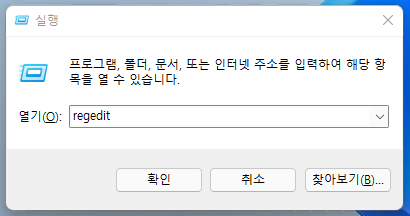
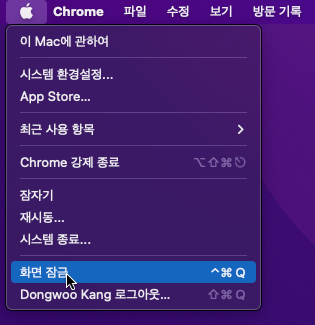
 네이버 블로그
네이버 블로그 티스토리
티스토리 커뮤니티
커뮤니티